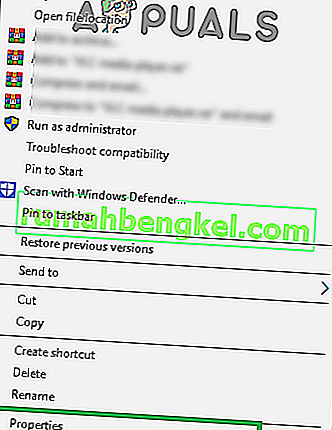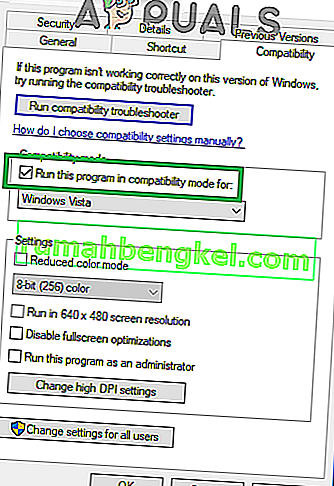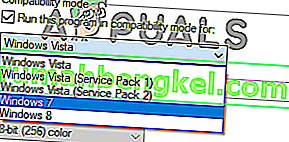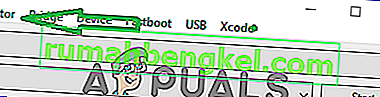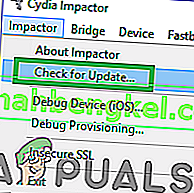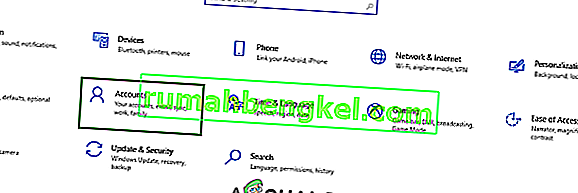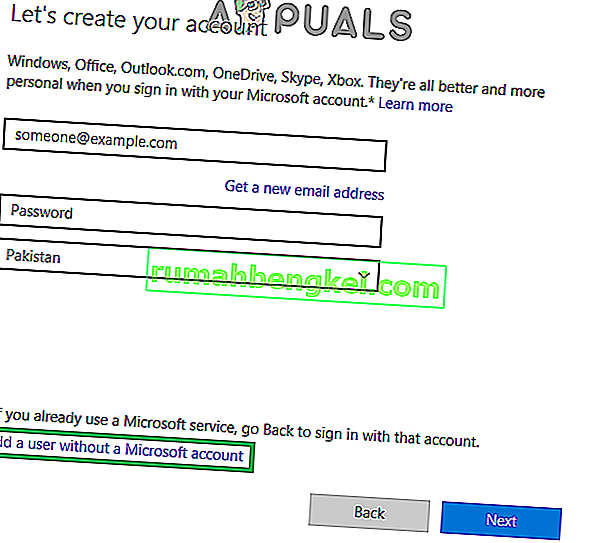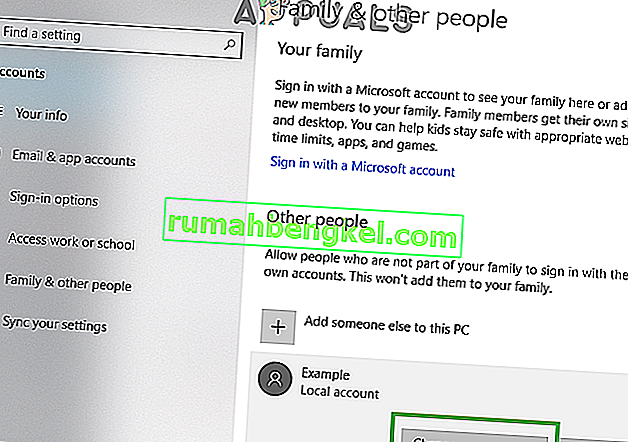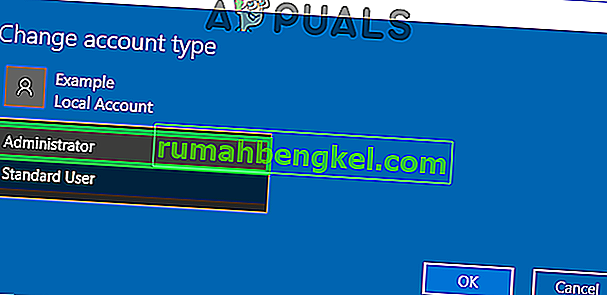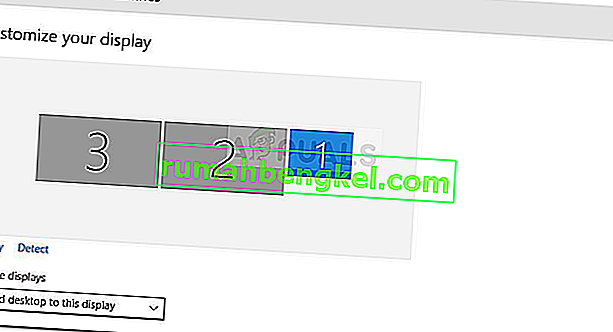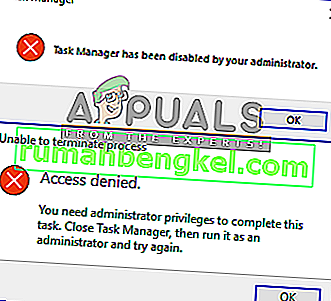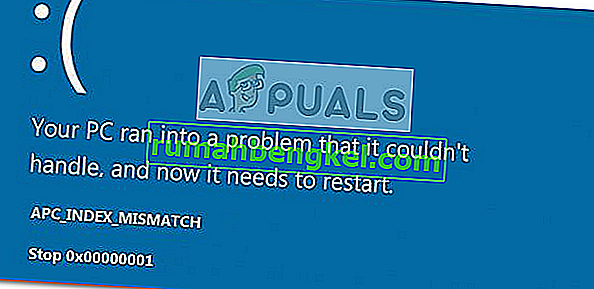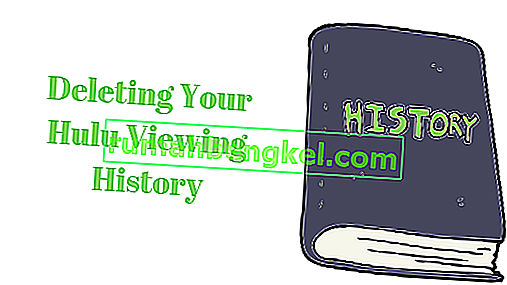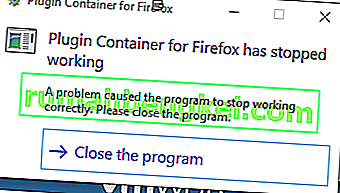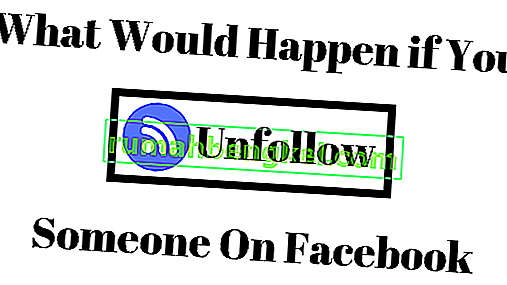Cydia Impactor to narzędzie GUI opracowane do pracy z urządzeniami mobilnymi. Narzędzie jest głównie używane do uruchamiania plików IPA w plikach iOS i APK. Narzędzie może być używane w systemach Windows, Mac i Linux. IOS i Android mają protokoły bezpieczeństwa, które nie pozwalają użytkownikom na boczne ładowanie niektórych IPA i APK, dlatego Cydia Impactor jest używana jako przejście dla tych protokołów.

Jednak całkiem niedawno napłynęło wiele zgłoszeń użytkowników, którzy nie mogą korzystać z oprogramowania w systemach Windows, Linux i Mac. W tym artykule omówimy niektóre z powodów, dla których ten błąd może zostać uruchomiony, i przedstawimy realne rozwiązania, które zapewnią całkowite wyeliminowanie problemu.
Co uniemożliwia działanie Cydia Impactor?
Istnieje wiele powodów, które mogą uniemożliwić działanie aplikacji, a niektóre z nich są wymienione poniżej:
- Uprawnienia administracyjne: oprogramowanie wymaga uprawnień administratora do wykonywania pewnych czynności, które wymagają uprawnień administratora urządzenia. Jeśli uprawnienia administracyjne nie zostaną nadane, niektóre elementy oprogramowania mogą nie działać poprawnie.
- Zgodność: W niektórych przypadkach oprogramowanie może powodować konflikty z systemem operacyjnym Windows 10, co może uniemożliwić jego prawidłowe uruchomienie. Na szczęście system operacyjny zapewnia obsługę zgodności ze starszymi wersjami systemu operacyjnego.
- Nieaktualne: oprogramowanie jest używane do celów, których twórcy IOS i Androida nie akceptują. Z tego powodu prawie po każdej aktualizacji zabezpieczeń telefonu komórkowego używanie oprogramowania Cydia Impactor jest zabronione. Jednak twórcy oprogramowania udostępniają nowe aktualizacje oprogramowania Cydia Impactor, które pozwalają użytkownikom przejść przez te bariery bezpieczeństwa.
- Konto Microsoft: Jeśli zalogowałeś się do komputera za pomocą konta Microsoft, oprogramowanie Cydia Impactor może nie działać, ponieważ po zalogowaniu się na konto Microsoft niektóre działania stanowiące naruszenie bezpieczeństwa są zabronione, a Cydia Impactor może być jedną z nich.
Teraz, gdy masz już podstawową wiedzę na temat natury problemu, przejdziemy do rozwiązań. Pamiętaj, aby spróbować wdrożyć te rozwiązania w określonej kolejności, w jakiej zostały dostarczone.
Rozwiązanie 1: nadanie uprawnień administracyjnych
Jeśli uprawnienia administracyjne nie zostaną nadane, niektóre elementy oprogramowania mogą nie działać poprawnie. Dlatego na tym etapie zapewnimy uprawnienia administracyjne do oprogramowania. Za to:
- Przejdź do katalogu instalacyjnego oprogramowania.
- Kliknij prawym przyciskiem myszy plik wykonywalny oprogramowania, którego używasz do jego uruchomienia i wybierz „ Właściwości ”.
- Kliknij kartę „ Zgodność ” i zaznacz pole „ Uruchom jako administrator ”.
- Kliknij „ Zastosuj ”, a następnie „ OK ”
- Uruchom aplikację i sprawdź, czy problem nadal występuje.

Rozwiązanie 2: Zmiana ustawień zgodności
W niektórych przypadkach oprogramowanie może powodować konflikty z systemem operacyjnym Windows 10, co może uniemożliwić jego prawidłowe uruchomienie. Dlatego w tym kroku zmienimy ustawienia uruchamiania oprogramowania, aby uruchomić je w trybie zgodności ze starszym systemem operacyjnym. Za to:
- Przejdź do katalogu instalacyjnego oprogramowania.
- Prawo - kliknij na plik wykonywalny , który używasz, aby uruchomić program i wybierz „ Właściwości ”
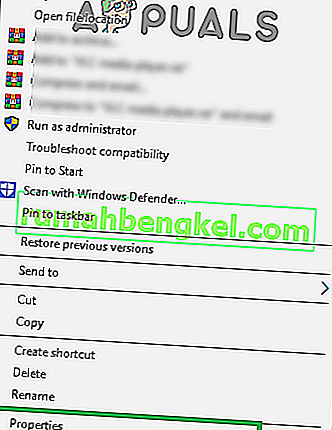
- Kliknij kartę „ Zgodność ”, zaznacz pole „ Uruchom ten program w trybie zgodności z ” i kliknij listę rozwijaną.
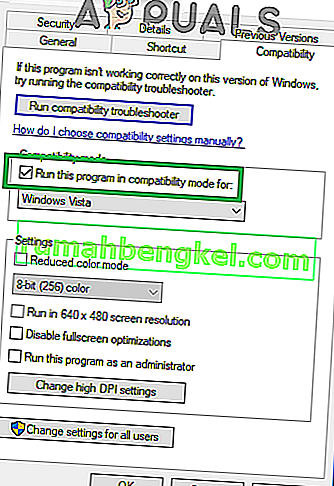
- Wybierz „ Windows 7 ” z listy opcji, kliknij „ Zastosuj ”, a następnie „ OK ”.
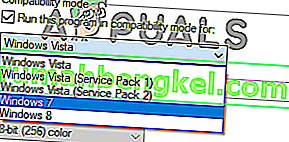
- Uruchom oprogramowanie i sprawdź, czy problem nadal występuje.
Rozwiązanie 3: Sprawdzanie dostępności aktualizacji
Aby oprogramowanie działało poprawnie z nowszymi wersjami IOS i Android, należy je zaktualizować do najnowszej wersji. Dlatego na tym etapie będziemy sprawdzać, czy programista wydał aktualizację oprogramowania. Za to:
- Otwórz aplikację Cydia Impactor na pulpicie i kliknij „ Impactor ” w lewym górnym rogu okna.
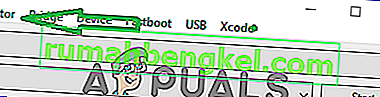
- Kliknij przycisk „ Sprawdź aktualizacje ”, aby rozpocząć sprawdzanie.
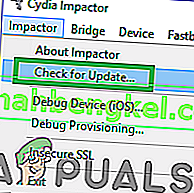
- Jeśli są dostępne aktualizacje, zostaną one pobrane i zostanie wyświetlony monit o ich zainstalowanie.
- Po aktualizacji spróbuj uruchomić oprogramowanie i sprawdź, czy problem nadal występuje.
Rozwiązanie 4: Zmiana konta Windows 10
Gdy jesteś zalogowany na konto Microsoft, pewne działania, które stanowią naruszenie bezpieczeństwa, są zabronione. Nawet jeśli nie zalogowałeś się na konto Microsoft, używasz tylko konta offline, oprogramowanie czasami napotyka błąd, w wyniku którego przestaje działać dla określonego konta na komputerze. Aby to naprawić:
- Kliknij przycisk „ Menu Start ” i wybierz ikonę „ Ustawienia ”.
- W ustawieniach kliknij przycisk „ Konta ”.
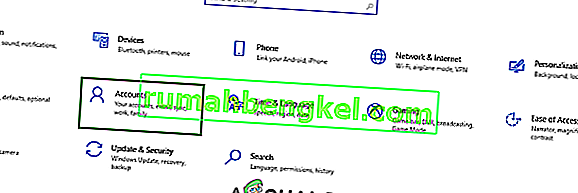
- Wybierz „ Rodzina i inne osoby ” w lewym okienku i kliknij „ Dodaj kogoś innego do tego komputera ”.

- Kliknij opcję „ Nie mam danych logowania tej osoby ” i wybierz ustawienie „ Dodaj użytkownika bez konta Microsoft ”.
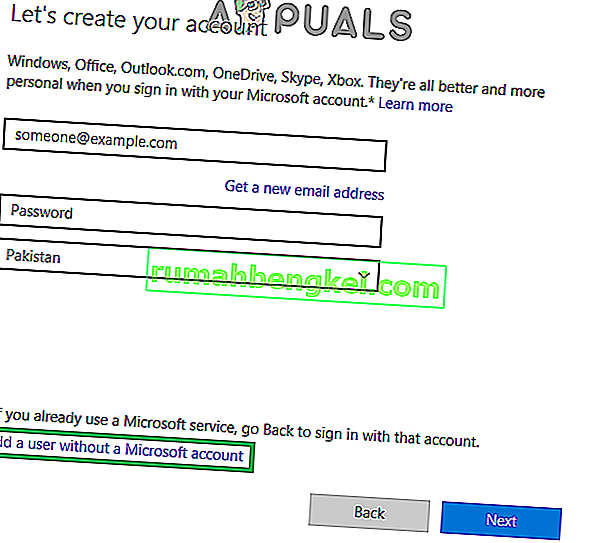
- Wprowadź dane logowania do konta, które chcesz utworzyć, i kliknij „ Dalej ”.
- Po utworzeniu konta, kliknij na koncie i wybierz „ Zmień konto typu” Option.
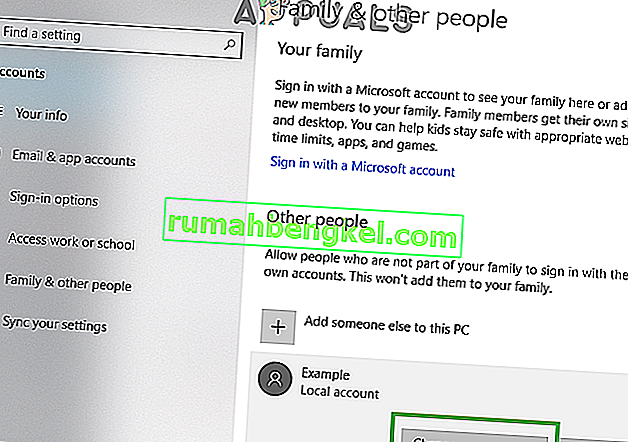
- Kliknij na liście rozwijanej i wybierz „ Administrator ” z opcjami.
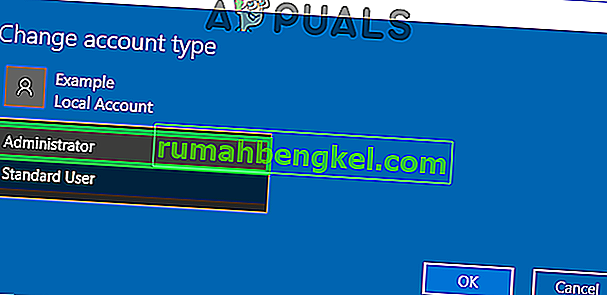
- Kliknij „ OK ” i wyloguj się z bieżącego konta .
- Podpisać - w na nowym koncie , uruchomić aplikację i sprawdzić , aby zobaczyć, czy problem nadal występuje.